레거시 부트가 회색으로 표시됩니까? 간단한 3단계로 문제를 해결하세요

Legacy Boot는 시스템의 하드웨어 장치를 초기화하기 위해 BIOS 펌웨어에서 사용하는 부팅 프로세스입니다. 그러나 Legacy 부팅이 회색으로 표시되면 이 옵션을 선택하여 사용할 수 없습니다.
그러나 컴퓨터에서 이중 부팅을 사용하려면 이 기능을 올바르게 활성화해야 합니다. 따라서 이 기사에서는 이 문제의 원인에 대해 설명하고 해결 방법을 보여줍니다.
레거시 부팅이 회색으로 표시되는 이유는 무엇입니까?
- 보안 부팅이 활성화되면 레거시 부팅 옵션이 보안 부팅 메커니즘과 충돌하므로 비활성화될 수 있습니다.
- 컴퓨터가 UEFI(Unified Extensible Firmware Interface) 모드에서 실행되는 경우 BIOS에서 레거시 부팅 옵션을 사용하지 못할 수 있습니다.
- 시스템에 CSM(호환성 지원 모듈)이 없거나 활성화되지 않은 경우 레거시 부팅 옵션에 액세스하지 못할 수 있습니다.
- 레거시 부팅은 일부 최신 하드웨어 구성 요소와 호환되지 않기 때문에 BIOS에서 회색으로 표시될 수 있습니다.
- 오래된 BIOS 또는 펌웨어는 레거시 부팅을 지원하지 않거나 옵션 액세스를 방해하는 버그가 있을 수 있습니다. 이 경우 PC에서 BIOS를 업데이트 해야 할 수 있습니다.
레거시 부팅이 회색으로 표시되면 어떻게 해야 합니까?
다음 예비 검사를 통해 문제를 해결할 수 있는지 확인하는 것이 좋습니다.
- PC의 전원을 껐다 켜서 전원을 소모하고 문제 해결에 도움이 되는지 확인합니다.
- 마더보드 제조업체의 웹사이트에서 BIOS 업데이트를 확인하십시오. 가능한 경우 BIOS 버전을 확인 하고 최신 업데이트를 다운로드합니다.
- 하드웨어 구성 요소가 Legacy Boot와 호환되는지 확인하십시오.
1. 보안 부팅 비활성화
- 시작 버튼을 마우스 오른쪽 버튼으로 클릭 하고 메뉴에서 전원 버튼을 선택합니다.
- 키를 길게 누른 Shift다음 다시 시작 을 클릭합니다 .
- PC가 복구 메뉴로 부팅된 후. 문제 해결로 이동하여 고급 옵션을 클릭합니다 .

- UEFI 펌웨어 설정 옵션을 클릭한 다음 다시 시작을 선택하여 시작 메뉴로 부팅합니다.

- 시작 메뉴 에서 키를 눌러 F10BIOS 설정을 엽니다. 컴퓨터 제조업체에 따라 다른 옵션이 표시될 수 있습니다.
- 오른쪽 및 왼쪽 탐색 키를 사용하여 BIOS 유틸리티에서 부팅 옵션 탭을 엽니다.
- 위쪽 및 아래쪽 화살표 키를 사용하여 보안 부팅 옵션을 강조 표시하고 를 눌러 Enter더 많은 옵션을 봅니다.
- 옵션에서 비활성화를 선택합니다 .

- 버튼을 눌러 F10변경 사항을 저장하고 보안 부팅을 비활성화합니다.
보안 부팅은 레거시 부팅의 기능을 방해할 수 있으므로 비활성화하면 레거시 부팅이 회색으로 표시될 때 도움이 됩니다.
2. 플랫폼 신뢰 기술 비활성화
- 1-3단계를 반복하여 Windows 복구 메뉴로 부팅합니다.
- BIOS 유틸리티를 입력하십시오 .
- 보안 탭 에 액세스하려면 오른쪽 및 왼쪽 탐색 키를 사용하십시오 .
- TPM 상태 옵션을 선택하고 를 누릅니다 Enter. 보안 탭에 TPM 옵션이 없으면 PTT 옵션을 찾으십시오.
- 비활성화됨을 선택하여 장치에서 TPM을 끄고 을 눌러 F10 변경 사항을 저장한 다음 종료합니다.
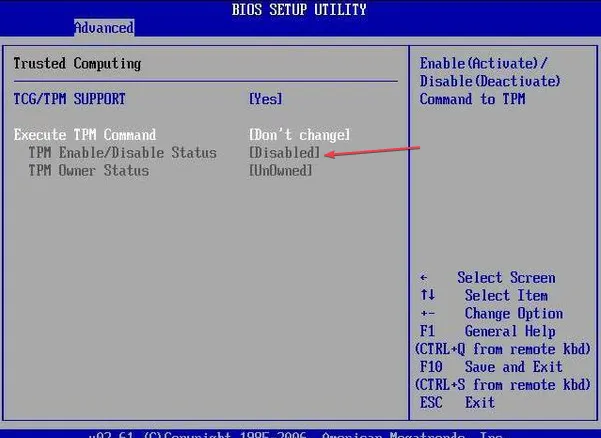
인텔 PTT 기능을 비활성화하면 레거시 부팅 옵션이 활성화되고 시스템 BIOS에서 회색으로 표시되는 문제가 해결됩니다.
3. 모던 스탠바이 비활성화
- Windows + 키를 눌러 실행R 대화 상자를 열고 메모장을 입력한 다음 키를 눌러 새 메모장 파일을 엽니다.Enter
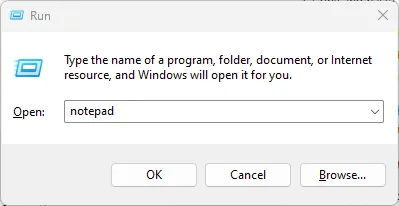
- 다음 스크립트를 복사하여 메모장 파일에 붙여넣습니다.
Windows Registry Editor Version 5.00
[HKEY_LOCAL_MACHINE\SYSTEM\CurrentControlSet\Control\Power]
"PlatformAoAcOverride"=dword:00000000 - 왼쪽 상단 모서리에서 파일을 클릭 하고 다른 이름으로 저장을 선택합니다.

- 파일 이름을 Disable_Modern_Standby.reg 로 입력 하고 파일 형식 드롭다운을 클릭하고 모든 파일을 선택한 다음 저장을 클릭합니다.

- Disable_Modern_Standby.reg 파일을 두 번 클릭 하고 UAC 에서 메시지가 표시되면 예를 클릭합니다 .
- 변경 사항을 적용하려면 PC를 다시 시작하십시오.
위의 단계는 최신 대기 모드를 비활성화하고 레거시 부팅 옵션을 방해하는 모든 전원 모드를 수정합니다.
위의 단계에서 문제가 발생하는 경우 레지스트리 액세스 오류를 수정하는 방법을 읽으십시오 .
추가 질문이나 제안 사항이 있으면 댓글 섹션에 남겨주세요.


답글 남기기